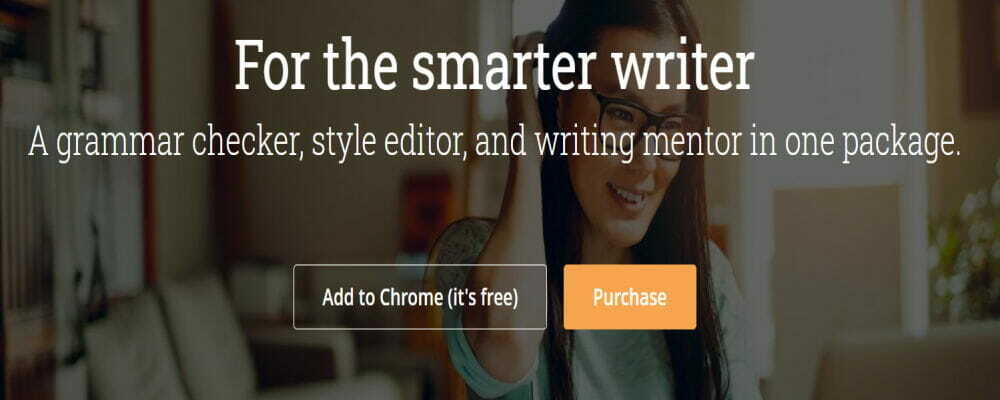- Microsoft의 Word Editor가 몇 가지 기능으로 업데이트되었습니다.
- 이제 모든 사용자가 제안 및 리뷰에 더 쉽게 액세스 할 수 있습니다.
- 전문 가이드를 통해 전문가처럼 Microsoft Office 제품군을 사용하는 방법을 배우십시오. 사무실 허브.
- 많은 유용한 디지털 도구를 사용하면 더 많은 시간을 절약 할 수 있습니다. 우리를 확인하십시오 생산성 섹션.

Microsoft Editor는 다음 범주에 속하는 도구입니다. 문법 검사기 도구이며 Microsoft 제품군 전용입니다.
그것은 여러에서 사용됩니다 오피스 365 맞춤법, 음성 톤 및 사본의 전반적인 정확성을 검사 할 목적으로 Word 또는 Outlook과 같은 앱.
며칠 전 Microsoft는 발표 에디터에 대한 몇 가지 개선 사항으로, 제안 및 변경을 위해 한 번의 클릭으로 도구를보다 간단하게 만들 수 있습니다.
명확하고 정확한 사본에 대한 빠른 액세스
편집기를 단순화하려는 지정된 목적으로 개발자는 원하는 결과를 얻기 위해 더 빠른 제안으로 인터페이스를 개선했습니다.
업데이트는 다음과 같이 요약 할 수 있습니다.
- 왼쪽 또는 오른쪽 클릭 문법 제안 (맞춤법, 어조 및 기타 지능적인 제안)
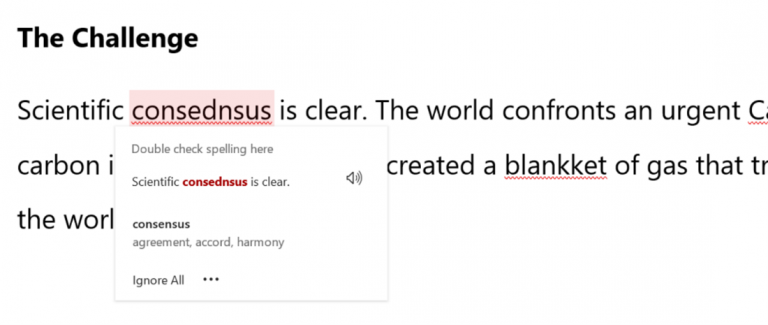
- Shift + F10 또는 Alt + Down 전체 편집기 제안을위한 밑줄 단어의 단축키
- 전반적으로 제안에 더 중점을 둡니다.
- 리뷰 경험에 더 쉽게 액세스 할 수 있습니다.
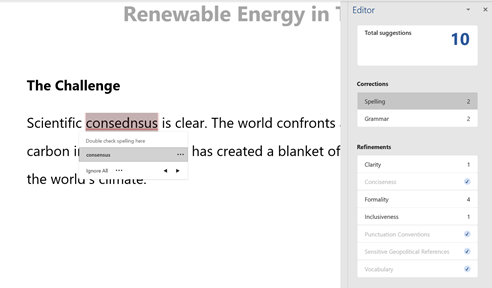
새 인터페이스는 제안에 대한 이전 단축키 (간단한 마우스 오른쪽 버튼 클릭 또는 Shift + F10)와 공존하므로 사용자의 생산력, Microsoft가 언급했습니다.
먼저 베타 채널 버전 2010 이상을 실행하는 Outlook 사용자에게 왼쪽 클릭 제안이 표시됩니다. 버전 2010 (빌드 13328.20000)) 이상을 실행하는 Word 사용자를 위해 도입 될 예정입니다.
Mac에 Office 제품군을 설치 한 사람들도 곧 새로운 옵션을 즐길 수있을 것입니다.
이미 새 편집기 옵션을 사용하기 시작했다면 Microsoft는 더 많은 개선을위한 피드백을 권장합니다.
또한 이러한 변경 사항에 대한 귀하의 의견을 알고 싶습니다 (아마도 다른 유사한 도구와 비교). 의견 섹션을 사용하여 의견을 공유하십시오.